Spremanje PDF privitka na iPhone ili iPad uređaju
- Dodirnite PDF datoteku da biste je otvorili.
- Dodirnite gumb Dijeli
 .
. - Prijeđite prstom ulijevo preko ikona aplikacije i dodirnite Knjige.
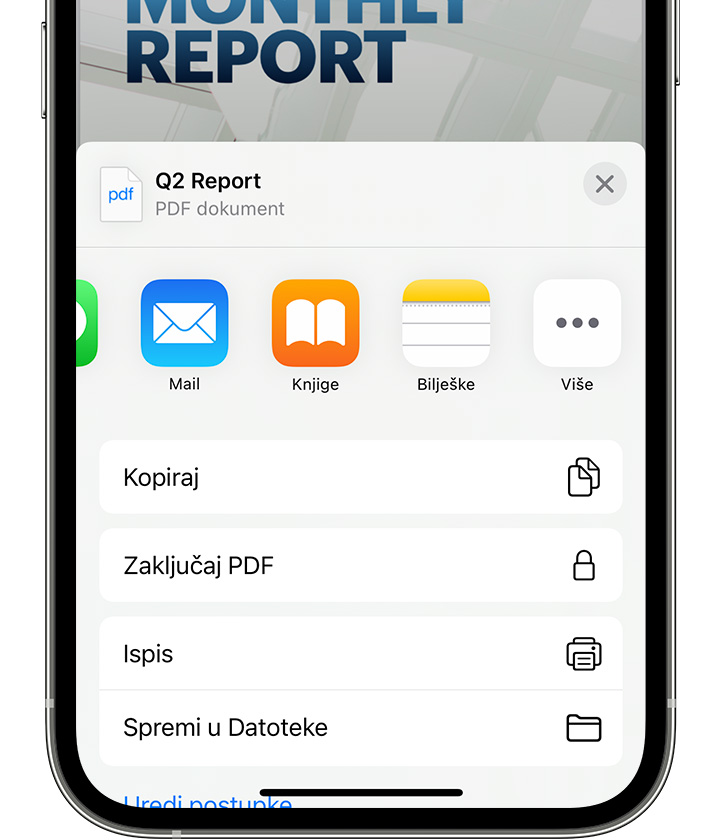 Ako ne vidite Knjige, dodirnite tipku Više. Zatim dodirnite Knjige.
Ako ne vidite Knjige, dodirnite tipku Više. Zatim dodirnite Knjige.
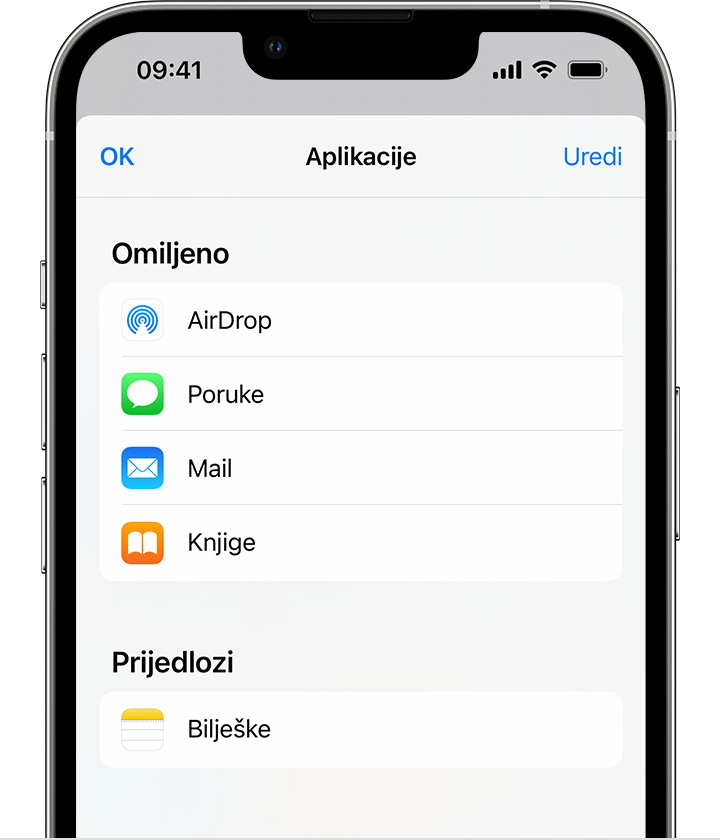
PDF se otvara i automatski sprema u aplikaciju Knjige. Kasnije ga možete pronaći na kartici Medijateka.
Da biste pristupili datotekama na nekom drugom uređaju, provjerite jeste li postavili iCloud Drive.
Pretvorba web-stranice u PDF na iPhone ili iPad uređaju
- Otvorite web-stranicu u pregledniku Safari.
- Dodirnite gumb Dijeli
 .
. - Prijeđite prstom ulijevo preko ikona aplikacije i dodirnite Knjige.
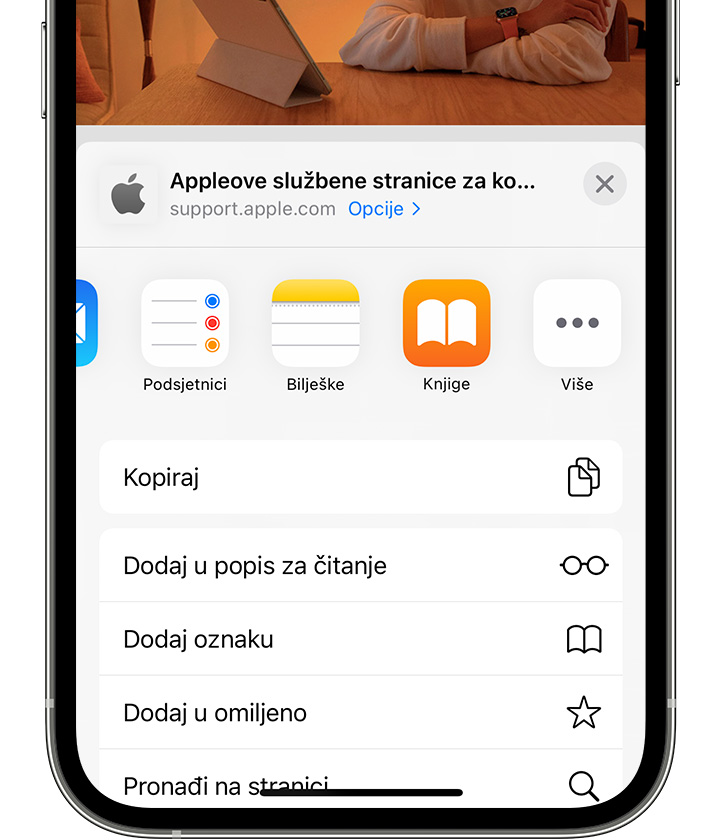 Ako ne vidite Knjige, dodirnite tipku Više. Zatim dodirnite Knjige.
Ako ne vidite Knjige, dodirnite tipku Više. Zatim dodirnite Knjige.
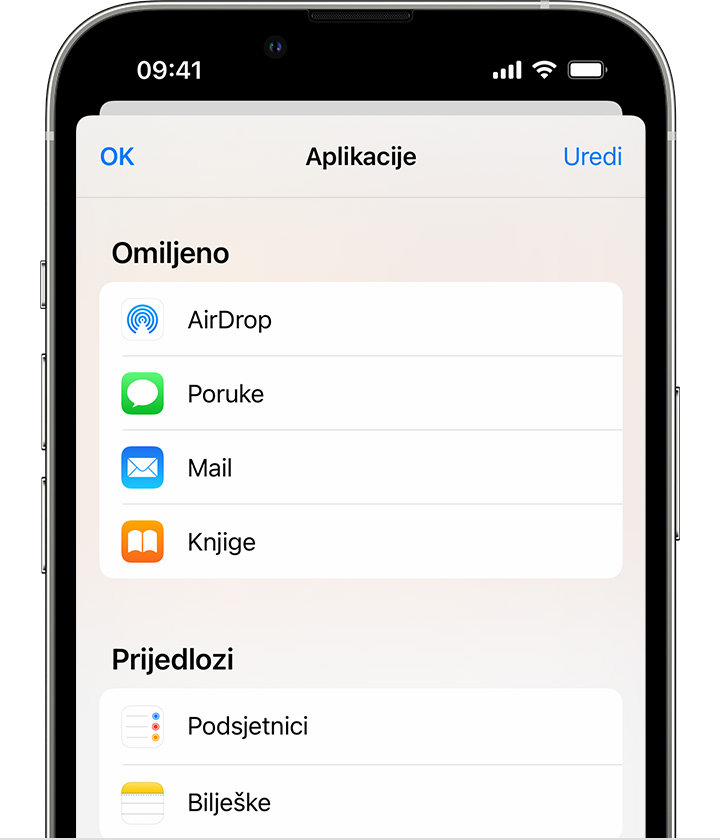
PDF se otvara i automatski sprema u aplikaciju Books. Kasnije ga možete pronaći na kartici Medijateka.
Da biste pristupili datotekama na nekom drugom uređaju, provjerite jeste li postavili iCloud Drive.
Spremite e-maila kao PDF dokumenta na iPhone ili iPad uređaju
- Dodirnite e-mail u aplikaciji Mail.
- Da biste e-mail poruku ili e-mail razgovor spremili kao PDF, dodirnite tipku Više postupaka
 na dnu alatne trake.
na dnu alatne trake. - Pomaknite se prema dolje i dodirnite Ispis.
- Dodirnite i držite pretpregled e-maila na dnu zaslona. Otvara se veći pretpregled.
- Dodirnite veći pretpregled.
- Dodirnite tipku Dijeli
 , zatim dodirnite Knjige.
, zatim dodirnite Knjige.
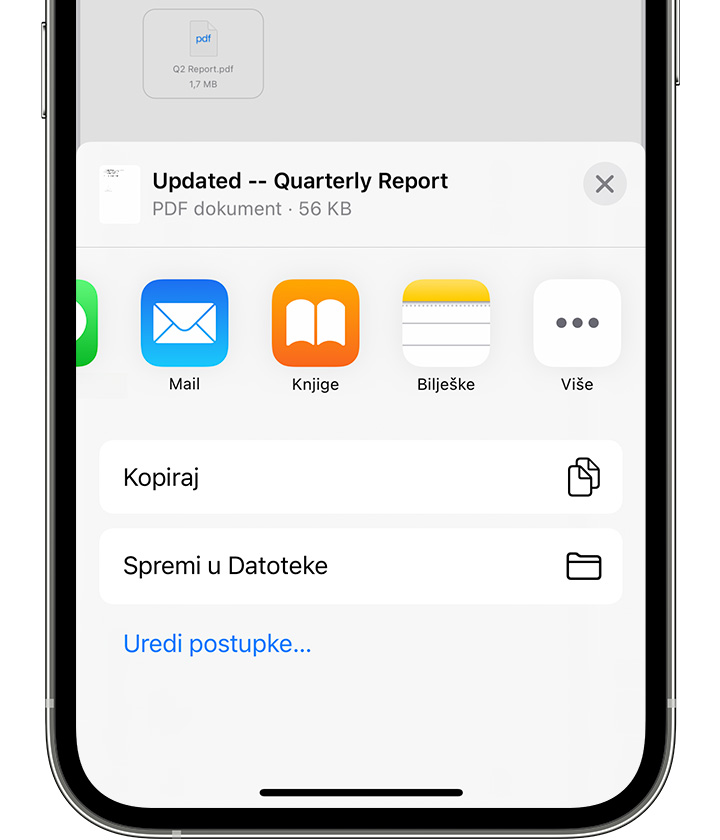 Ako ne vidite Knjige, dodirnite tipku Više. Zatim dodirnite Knjige.
Ako ne vidite Knjige, dodirnite tipku Više. Zatim dodirnite Knjige.
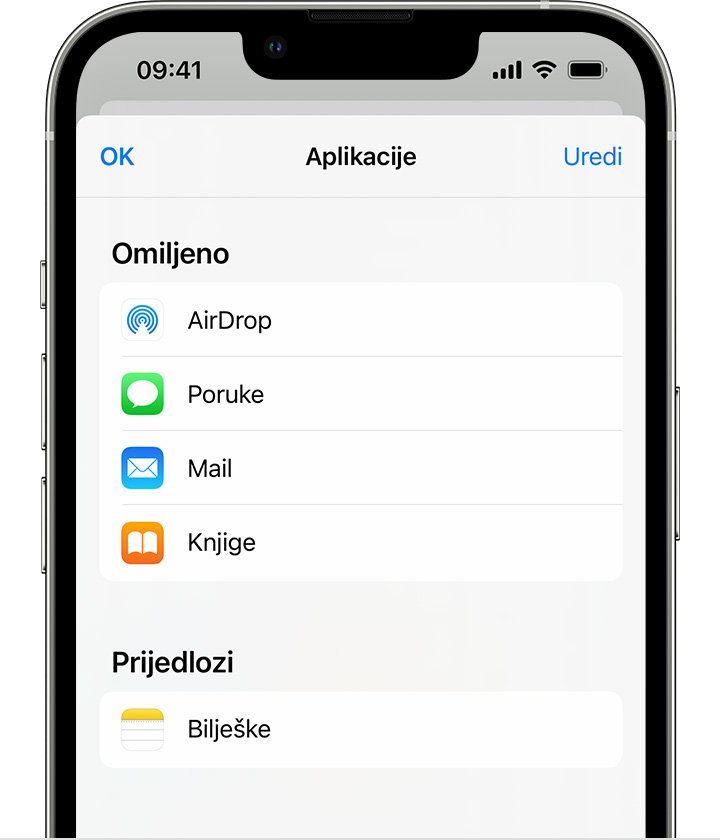
PDF se otvara i automatski sprema u aplikaciju Books. Kasnije ga možete pronaći na kartici Medijateka.
Da biste pristupili datotekama na nekom drugom uređaju, provjerite jeste li postavili iCloud Drive.
Korištenje Mac računala za dodavanje PDF-a u Medijateku
Na Mac računalu otvorite Apple Books. Zatim pronađite PDF datoteku u programu Finder ili na radnoj površini te je povucite u Medijateku.
Vaš PDF dokument bit će dostupan u aplikaciji Knjige na bilo kojem iPhone ili iPad uređaju ili Mac računalu pod uvjetom da ste prijavljeni s istim Apple ID-jem i imate uključen iCloud Drive za aplikaciju Knjige.
Uređivanje PDF-a u aplikaciji Knjige na iPhone ili iPad uređaju
Ako želite urediti ili dodati potpis u PDF, upotrebljavajte obilježavanje. Da biste preimenovali PDF na iPhone uređaju, otvorite aplikaciju Knjige i pronađite PDF na kartici Medijateka. Da biste pronašli PDF na iPad uređaju, otvorite stavku Medijateka u rubnom stupcu. Zatim dodirnite tipku Prikaži postupke ![]() i odaberite Preimenuj.
i odaberite Preimenuj.